Balkendiagramm
Teil 1: Was ist ein Balkendiagramm?
Sie besitzen Daten in verschiedenen Kategorien und möchten diese auf einer einzigen Plattform darstellen, wissen aber nicht, wie das gehen soll? Keine Sorge, hier kommt ein Balkendiagramm ins Spiel.
Das Balkendiagramm, auch Balkendiagramm oder Balkendiagramm genannt, ist ein visuelles Hilfsmittel. Ein Balkendiagramm wird im Allgemeinen verwendet, um Daten zwischen zwei oder mehr Kategorien zu vergleichen. Das Balkendiagramm ist meist vertikal, kann aber auch horizontal verlaufen.
Das Balkendiagramm hat zwei Achsen. Abhängig von der Ausrichtung des Balkendiagramms werden die Achsen entsprechend beschriftet. Auf der einen Seite der Achsen sind die Werte notiert, auf der anderen die Kategorien des Datensatzes. Zwischen den Achsen sind farbige Balken eingezeichnet, die die Datenreihe darstellen. Je länger ein Balken ist, desto größer ist der Wert, den er anzeigt. In einigen Fällen kann ein Balkendiagramm auch in einem Cluster gezeichnet werden, um mehr als einen aufgezeichneten Wert anzuzeigen.
Teil 2: Arten von Balkendiagrammen
Blasendiagramme sind hilfreiche Diagramme, die gerne zur Darstellung multivariater Daten verwendet werden. Allerdings hat auch dieses Diagramm seine Unzulänglichkeiten. Lassen Sie uns beide kurz betrachten.
1) Vertikales Balkendiagramm
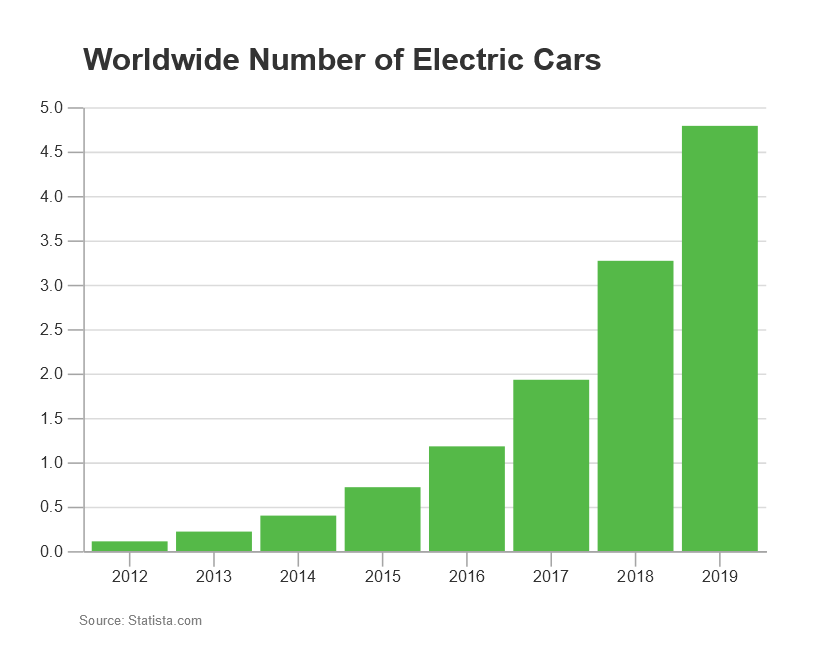
Dies ist der gängigste Typ von Balkendiagrammen. Wie Sie sehen können, werden die Werte auf der y-Achse und die Kategorien auf der x-Achse aufgelistet. Ein Nachteil des vertikalen Balkendiagramms ist, dass keine detaillierten Bemerkungen zu den Kategorien aufgeführt werden können.
2) Horizontales Balkendiagramm
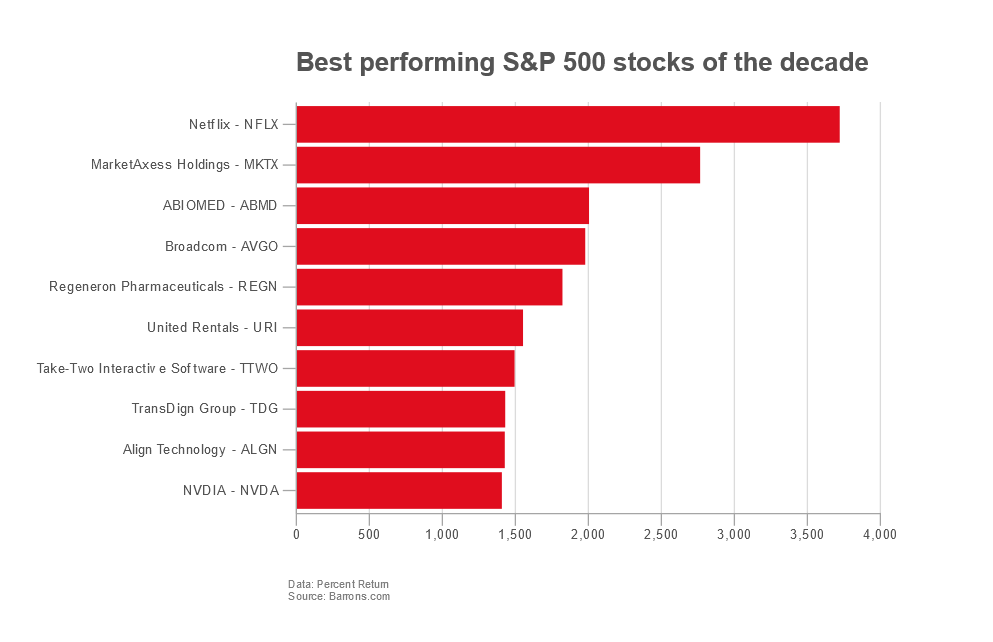
Eine weitere Möglichkeit, ein Balkendiagramm darzustellen, ist die horizontale Darstellung, bei der die Kategorien auf die y-Achse und die Werte auf die x-Achse verschoben werden. Dieses Diagramm wird meist verwendet, um Wachstumstrends an den Aktienmärkten oder Beliebtheitsquoten in anderen Abteilungen darzustellen. Durch den freien Platz auf der y-Achse kann eine viel detailliertere Beschreibung der Kategorien dargestellt werden.
3) Gestapeltes Balkendiagramm
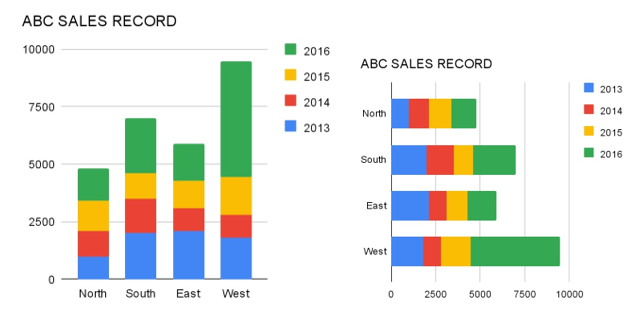
Mit einem gestapelten Balkendiagramm können wesentlich mehr Informationen dargestellt werden als mit einem einfachen Balkendiagramm, da einige Informationen gestapelt werden können. Diese können auch vertikal oder horizontal geplottet werden.
4) Gruppiertes Balkendiagramm
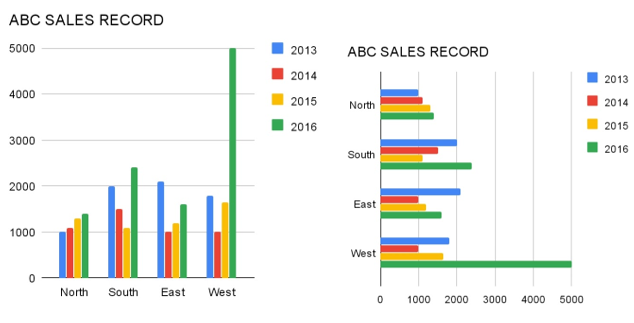
Dies ist auch eine Art von 'Cluster-Balkendiagramm', das allgemein auch als Cluster-Balkendiagramm bezeichnet wird, das zur Anzeige von mehr als einem Wert einer bestimmten Kategorie verwendet wird. Diese sind anschaulicher als ein einfaches Balkendiagramm.
 Werbefrei | Keine Malware |
Werbefrei | Keine Malware |Teil 3: Vorteile und Nachteile
Vorteile
- Benutzerfreundlich: Das Balkendiagramm ist einfach zu erstellen, es ist auch ein sehr grundlegendes Diagramm, das normalerweise auch in Schulen gelehrt wird.
- Zusammengefasste Daten: Daten, die über einen längeren Zeitraum ausgedehnt werden können oder Daten, die eine größere Menge umfassen, lassen sich in dieser grafischen Darstellung leicht zusammenfassen und betrachten.
- Datenänderungen verfolgen: Sie können ein Balkendiagramm verwenden, um Datenänderungen zu verfolgen. Im Gegensatz zu anderen visuellen Werkzeugen können Sie mehrere Datenänderungen auf einmal verfolgen.
- Datenvergleich: Da ein Balkendiagramm die Relation zwischen Datenwert und festem Zahlenwert deutlich zeigt, können die Daten zur Datenanalyse verglichen werden.
Nachteile
- Komplexität bei einer Zunahme der Daten: Im Allgemeinen mögen sie einfach zu lesen sein, aber ihre Formulierung wird mit der Zunahme der verfügbaren Datensätze komplex.
- Nicht für die Qualitative Analyse: Das Balkendiagramm ist ein großartiges visuelles Werkzeug für die quantitative Analyse, aber keiner der Balken kann die Qualität bewerten.
- Äußere verursachende Effekte nicht berücksichtigt: Die am Ende erfassten Daten berücksichtigen keine externen Effekte, die zur Veränderung der erhaltenen Werte beigetragen haben könnten.
Teil 4: Wann ein Balkendiagramm verwendet werden soll
Wie bereits erläutert, werden Balkendiagramme verwendet, um vergleichende Studien von zusammengefassten Daten zu visualisieren. Da ein Balkendiagramm relativ einfach zu handhaben ist, eignet es sich am besten für die Durchführung einer vergleichenden Analyse zwischen zusammengefassten Daten. Es gibt vier Fälle, in denen ein Balkendiagramm verwendet werden kann.
1) Spontane Anzeige jeder Datenkategorie
Bei Gesprächen über Statistiken in Besprechungen und Präsentationen lassen sich die zusammengefassten Daten am besten mit Balkendiagrammen darstellen. Die Daten können auf diese Weise auch spontan betrachtet und beschrieben werden.
2) Mehr als 5 Datensätze vorhanden
In der Regel haben andere Formen von visuellen Werkzeugen eine Grenze für die Menge der Daten, die sie darstellen können. Balkendiagramme kommen dort ins Spiel, wo sich solche visuellen Werkzeuge durch diesen Faktor eingeschränkt fühlen.
3) Vergleichende Studie der Daten
Das gruppierte Balkendiagramm eignet sich am besten für die vergleichende Untersuchung von Daten, die gruppiert werden können.
4) Zusammenhängende Daten
Balkendiagramme sind nützlich, wenn Daten miteinander in Beziehung stehen; für diese Werte ist ein gestapeltes Balkendiagramm die beste Wahl.
Balkendiagramme sind ein recht praktisches visuelles Hilfsmittel, das auch bei der Darstellung von Datendiagrammen für viel einfachere Werte hilft, abgesehen von diesen vier Instanzen.
Teil 5: Erstellen eines Balkendiagramms in Excel
Microsoft Excel gilt als die am häufigsten verwendete Anwendung bei der Zusammenstellung von Daten. Es wird von Unternehmen, Lehrern und sogar NGOs verwendet, um Dinge zu verfolgen und Datenbanken zu erstellen. In diesem Sinne können Sie mit Excel auch ganz einfach Ihre bereits vorhandenen Daten in die Form eines Balkendiagramms umwandeln. Wenn Sie diese einfachen Schritte befolgen, können Sie Ihr eigenes Balkendiagramm erstellen.
Schritt 1: Erstellen einer Tabelle
Der erste Schritt ist die Erstellung einer Tabelle mit zwei Werten, einen für die x-Achse und den anderen für die y-Achse.
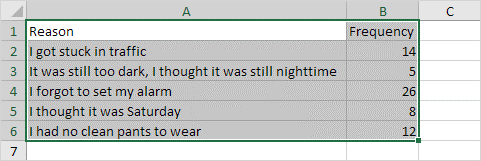
Schritt 2: Wählen Sie die Tabelle
Im nächsten Schritt wird die Tabelle ausgewählt, in der die Werte vorhanden sind. In diesem Fall ist es von A1:B6.
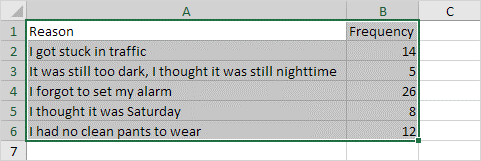
Schritt 3: Tippen Sie auf das Säulensymbol
Oben im Diagrammfeld sollte ein Symbol zu sehen sein, das Symbol für Balkendiagramme.
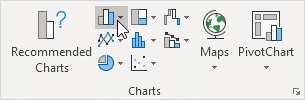
Schritt 4: Bevorzugtes Balkendiagramm auswählen
Es erscheint ein Popup-Fenster, das mehrere Typen enthält, aus denen Sie wählen können. Sie können je nach Wunsch vertikal oder horizontal wählen. Da die Werte mehr Details aufweisen, wählen wir das horizontale Balkendiagramm.
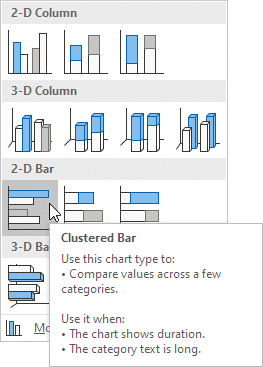
Schritt 5: Genießen Sie das Ergebnis
Das Ergebnis sollte wie folgt aussehen.
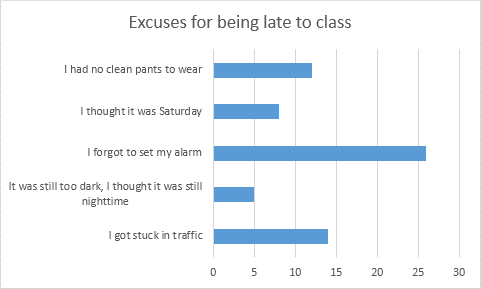
Teil 6: Erstellen eines Balkendiagramms in EdrawMax
EdrawMax ist eines der nützlichsten Programme zur Datendarstellung. Sie verfügt über eingebaute Vorlagen, mit denen Sie das gewünschte Visualisierungswerkzeug schnell erstellen können. Die folgenden Schritte helfen Ihnen, ein Balkendiagramm in EdrawMax zu erstellen.
Schritt 1: EdrawMax installieren
Gehen Sie auf die offizielle Website von EdrawMax und laden Sie die Software herunter.
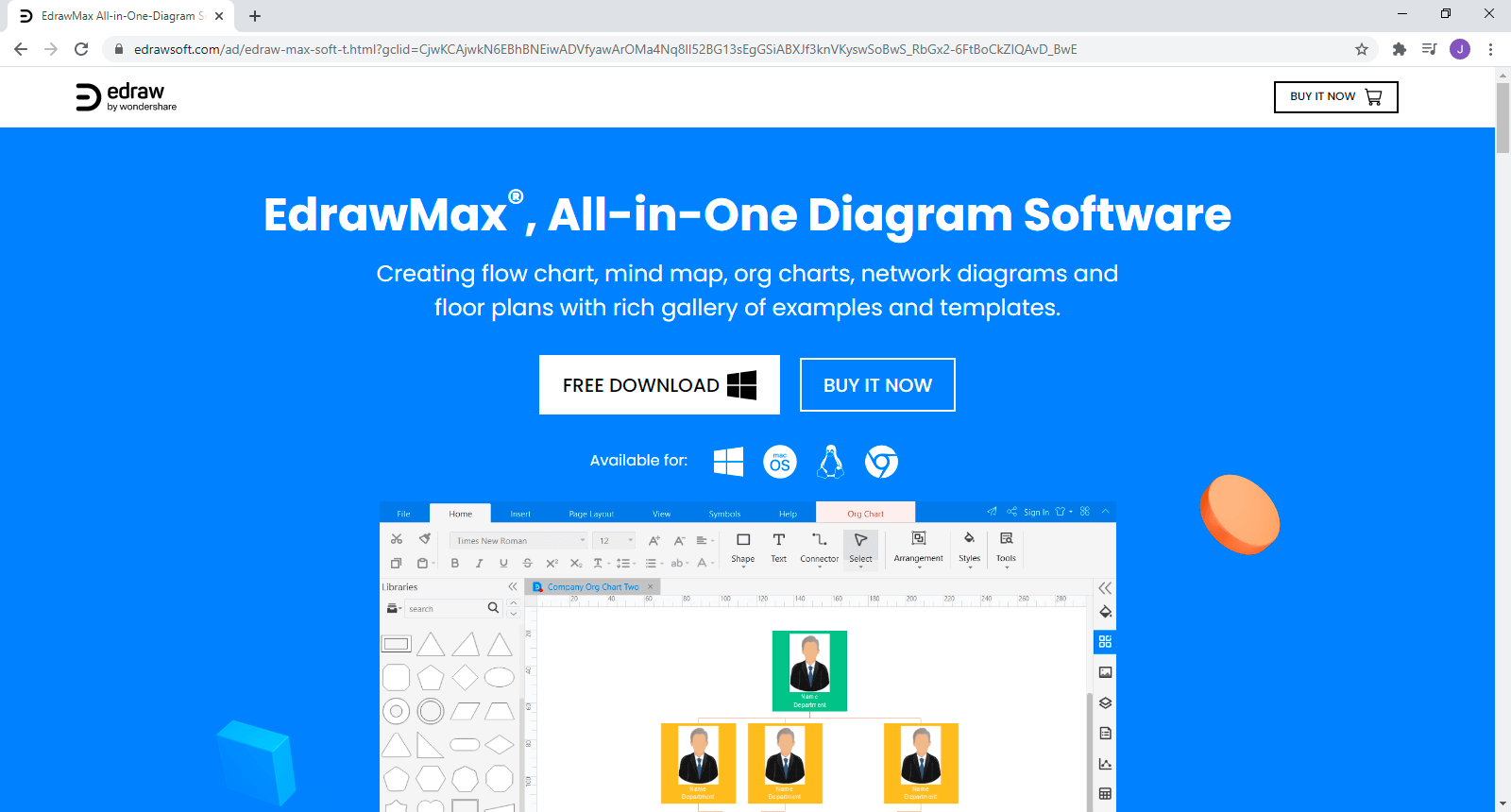
Sie haben sowohl die kostenlose als auch die kostenpflichtige Version zur Verfügung. Für grundlegende Aufgaben ist die kostenlose Version ausreichend.
Schritt 2: Starten Sie die App
Sobald die Software installiert ist, öffnen Sie EdrawMax. Die Oberfläche sieht dann wie folgt aus.
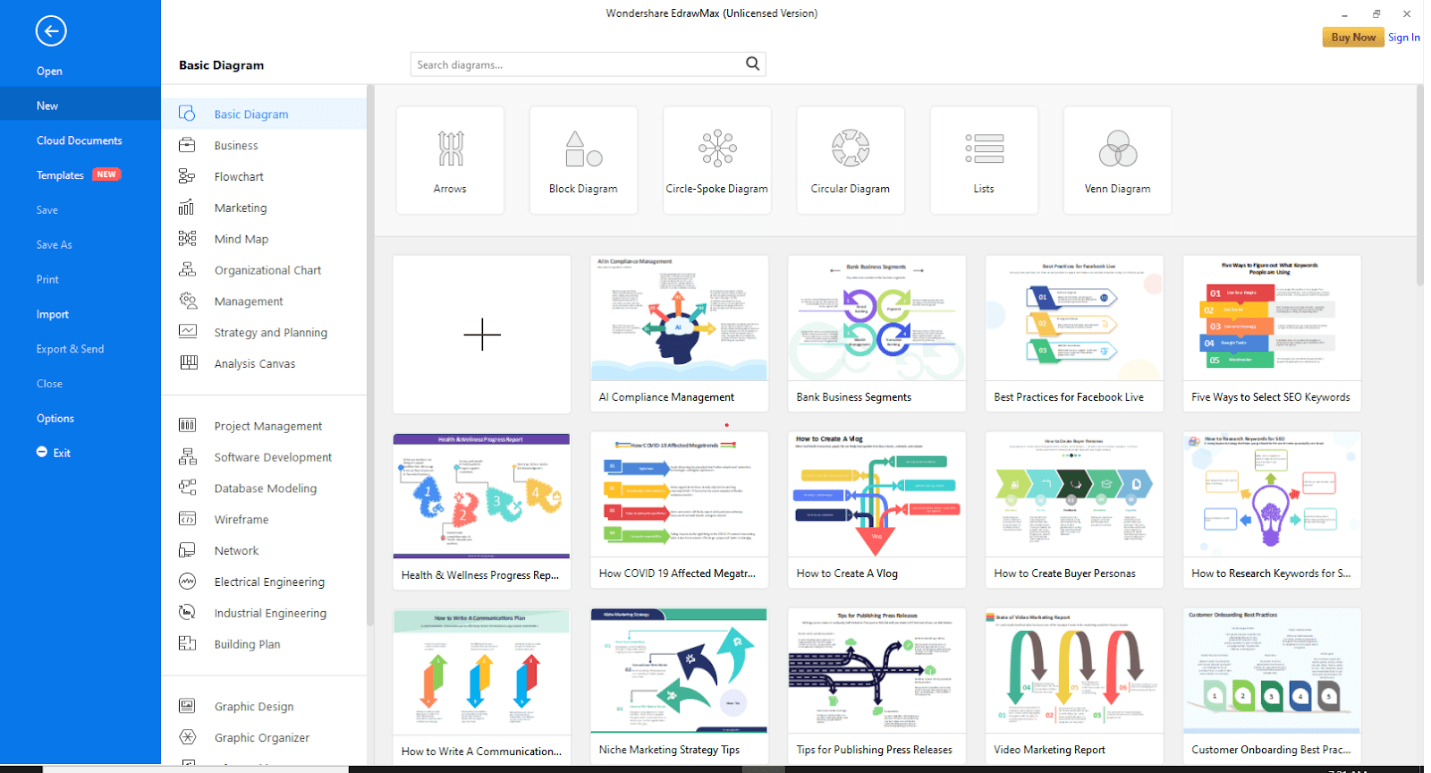
In der rechten oberen Ecke gibt es die Möglichkeit, sich anzumelden. Dadurch wird der Cloud-Speicher aktiviert. Sie können EdrawMax jedoch auch ohne Anmeldung verwenden.
Schritt 3: Öffnen eines neuen Bildschirms
Mit einem Klick auf das "+"-Zeichen öffnen Sie einen leeren Arbeitsbereich.
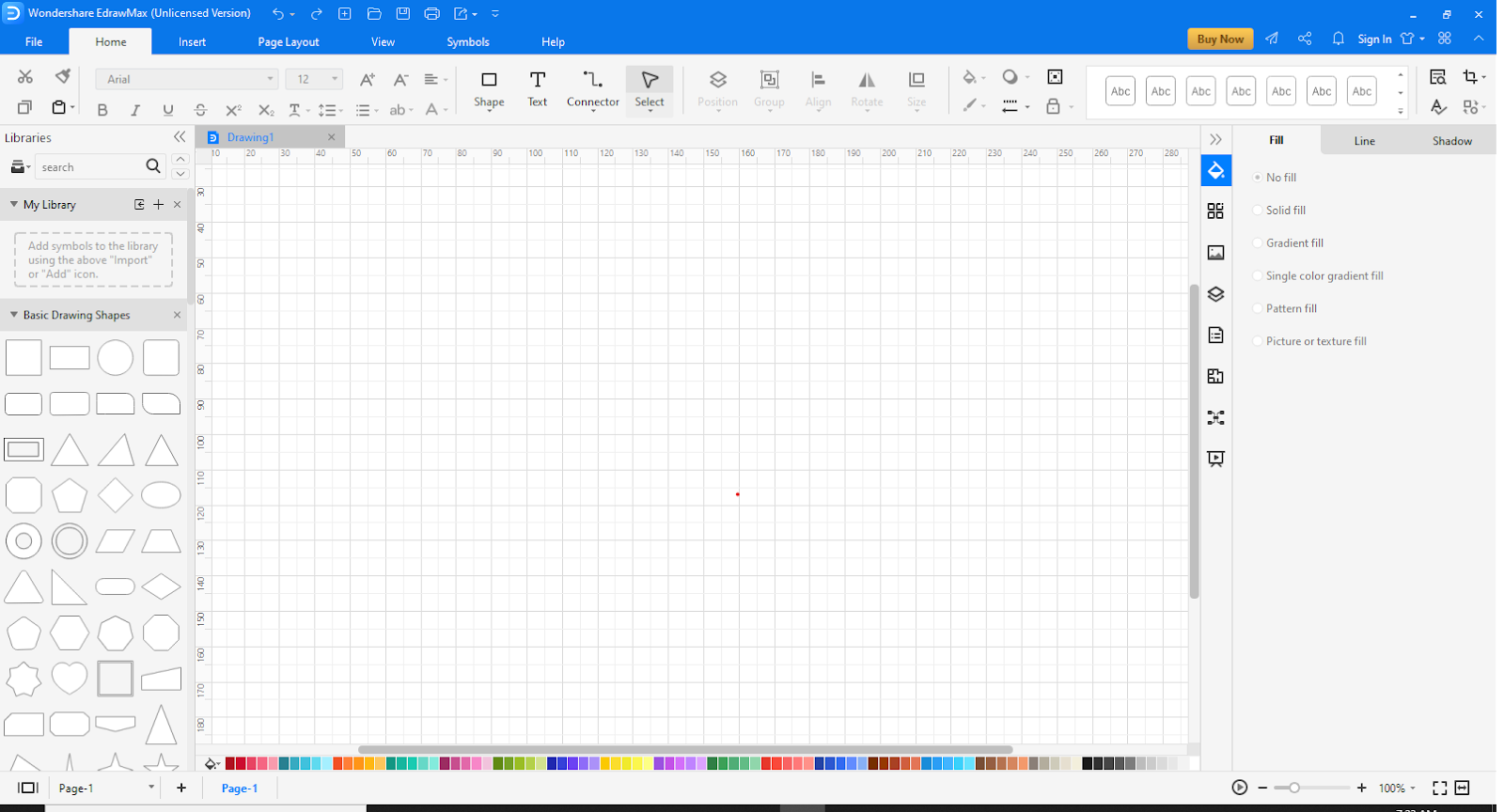
Schritt 4: Gehe zu Einfügen
Wählen Sie im oberen Bereich die Registerkarte Einfügen.

Klicken Sie auf "Diagramm", um die Vorlagen anzuzeigen. Es erscheint ein Pop-up.
Schritt 5: Vorlage wählen
Blättern Sie nach unten, um das "Balkendiagramm" zu finden. Wählen Sie es aus und klicken Sie auf "OK".
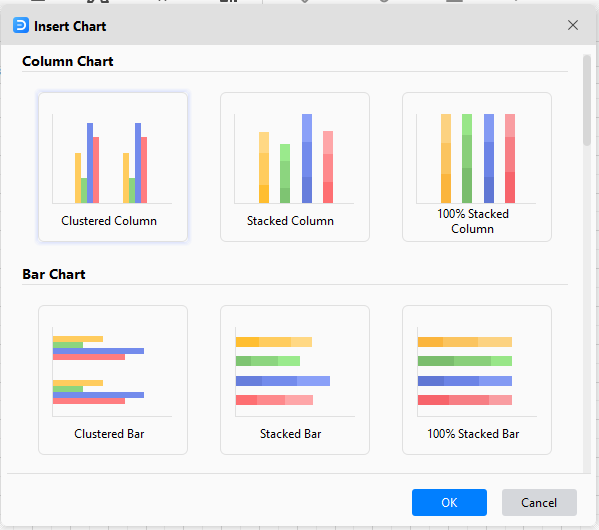
Schritt 5: Anpassen des Balkendiagramms
Wie Sie erkennen können, können Sie auf der rechten Seite das Diagramm auf der Leinwand bearbeiten, während Sie auch die Farbpalette unten verwenden können, um die Balken im Balkendiagramm zu bearbeiten.
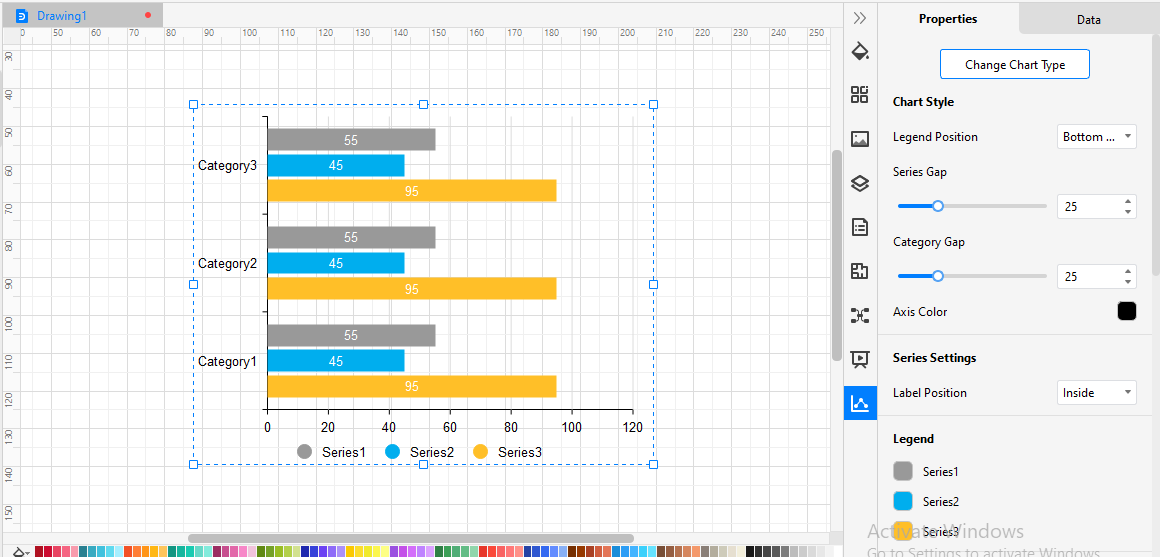
Nachdem Sie die Grafik bearbeitet haben, speichern Sie Ihre Datei.
 Werbefrei | Keine Malware |
Werbefrei | Keine Malware |Teil 7: Beispiele
Beispiel 1:
Dies ist ein Balkendiagramm, das die Werte der aufgezeichneten Durchschnittstemperaturen für 12 Monate anzeigt.
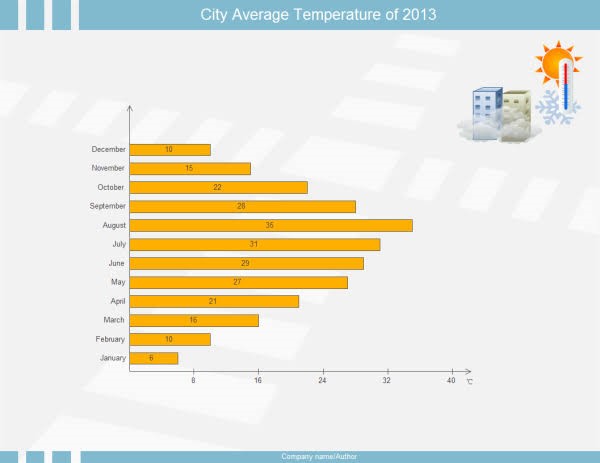
Hier sehen Sie ein Beispiel für ein horizontales Balkendiagramm. Die Monate befinden sich auf der y-Achse, während die aufgezeichnete Temperatur auf der x-Achse zu sehen ist. Wie Sie sehen können, stellen die Balken die maximale Durchschnittstemperatur dar, die in jedem Monat während des Jahres erreicht wurde. Es ist recht einfach, die Temperaturen zu vergleichen und den insgesamt wärmsten und kältesten Monat des Jahres abzuleiten.
Beispiel 2:
Dieses gruppierte Balkendiagramm zeigt den Umsatz von 4 Personen in jedem Quartal im Jahr 2020.
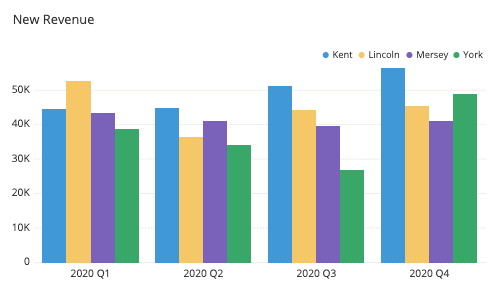
Dieses gruppierte Balkendiagramm zeigt auf der y-Achse die generierten Umsatzwerte und auf der x-Achse das jeweilige Quartal für das Jahr 2020. Wie Sie erkennen können, wurden die von Kent, Lincoln, Mersey und York generierten Umsätze gruppiert und dann in das Balkendiagramm eingezeichnet. Dies hilft bei der Analyse der verschiedenen nebeneinander erfassten Daten. Anhand dieses gruppierten Balkendiagramms können wir sehen, wer in jedem Quartal konstant war, nämlich Mersey, da er fast den gleichen Umsatz generiert hat. Lincoln war im ersten Quartal viel aktiver, während Kent seinen generierten Umsatz kontinuierlich verbessert hat. Die Daten von York deuten darauf hin, dass er bis zum letzten Quartal nachgelassen hat. Diese Daten sind für den Arbeitgeber sehr nützlich, um wichtige Entscheidungen für das Unternehmen zu treffen.
Beispiel 3:
Dies ist ein Beispiel für ein gestapeltes Balkendiagramm.
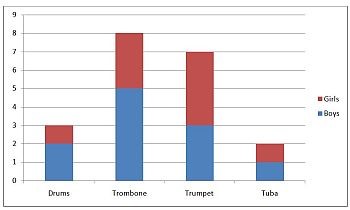
In dieser Grafik wird die Anzahl der Kinder insgesamt auf der y-Achse gehalten, während die von ihnen bevorzugten Instrumententypen auf der x-Achse zu sehen sind. Die Balken sind scheinbar in zwei geteilt, wobei einer die Anzahl der Jungen und der andere die Anzahl der Mädchen darstellt, da die Daten gestapelt sind, daher der Name des Diagramms.
Teil 8: Konklusion
Das Balkendiagramm ist ein äußerst wichtiges visuelles Hilfsmittel, das von allen Gesellschaftsschichten genutzt wird, die ihre Daten professionell präsentieren wollen. In manchen Fällen kann es mit einem Säulendiagramm verwechselt werden, aber der größte Unterschied ist das offensichtliche Vorhandensein von breiteren Balken im Diagramm. Es ist perfekt für den Vergleich von Daten, die quantitativ sind, also verwenden Sie dieses Tool mit Bedacht. Es kann leicht entweder mit Excel oder EdrawMax erstellt werden. Seien Sie sich einfach sicher, was Sie brauchen und machen Sie sich an die Arbeit!